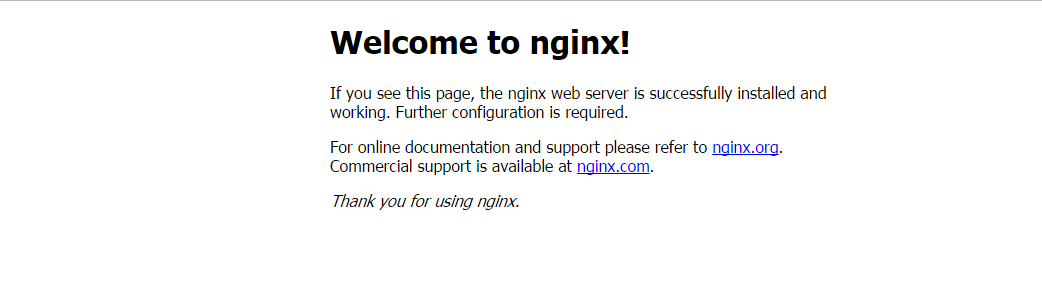nginx安装,端口配置
2017-11-30 11:24
197 查看
Nginx 安装
系统平台:CentOS release 6.6 (Final) 64位。
一、安装编译工具及库文件
yum -y install make zlib zlib-devel gcc-c++ libtool openssl openssl-devel
二、首先要安装 PCRE
PCRE 作用是让 Nginx 支持 Rewrite 功能。1、下载 PCRE 安装包,下载地址: http://downloads.sourceforge.net/project/pcre/pcre/8.35/pcre-8.35.tar.gz
[root@bogon src]# wget http://downloads.sourceforge.net/project/pcre/pcre/8.35/pcre-8.35.tar.gz[/code]
2、解压安装包:[root@bogon src]# tar zxvf pcre-8.35.tar.gz
3、进入安装包目录[root@bogon src]# cd pcre-8.35
4、编译安装[root@bogon pcre-8.35]# ./configure [root@bogon pcre-8.35]# make && make install
5、查看pcre版本[root@bogon pcre-8.35]# pcre-config --version1、下载 Nginx,下载地址:http://nginx.org/download/nginx-1.6.2.tar.gz
安装 Nginx[root@bogon src]# wget http://nginx.org/download/nginx-1.6.2.tar.gz[/code]
2、解压安装包[root@bogon src]# tar zxvf nginx-1.6.2.tar.gz3、进入安装包目录[root@bogon src]# cd nginx-1.6.2
4、编译安装[root@bogon nginx-1.6.2]# ./configure --prefix=/usr/local/webserver/nginx --with-http_stub_status_module --with-http_ssl_module --with-pcre=/usr/local/src/pcre-8.35 [root@bogon nginx-1.6.2]# make [root@bogon nginx-1.6.2]# make install
5、查看nginx版本[root@bogon nginx-1.6.2]# /usr/local/webserver/nginx/sbin/nginx -v
到此,nginx安装完成。创建 Nginx 运行使用的用户 www:
Nginx 配置[root@bogon conf]# /usr/sbin/groupadd www [root@bogon conf]# /usr/sbin/useradd -g www www
配置nginx.conf ,将/usr/local/webserver/nginx/conf/nginx.conf替换为以下内容[root@bogon conf]# cat /usr/local/webserver/nginx/conf/nginx.conf user www www; worker_processes 4; #设置值和CPU核心数一致 error_log /usr/local/webserver/nginx/logs/nginx_error.log crit; #日志位置和日志级别 pid /usr/local/webserver/nginx/nginx.pid; #Specifies the value for maximum file descriptors that can be opened by this process. worker_rlimit_nofile 65535; events { use epoll; worker_connections 65535; } http { include mime.types; default_type application/octet-stream; log_format main '$remote_addr - $remote_user [$time_local] "$request" ' '$status $body_bytes_sent "$http_referer" ' '"$http_user_agent" $http_x_forwarded_for'; #charset gb2312; server_names_hash_bucket_size 128; client_header_buffer_size 32k; large_client_header_buffers 4 32k; client_max_body_size 8m; sendfile on; tcp_nopush on; keepalive_timeout 60; tcp_nodelay on; fastcgi_connect_timeout 300; fastcgi_send_timeout 300; fastcgi_read_timeout 300; fastcgi_buffer_size 64k; fastcgi_buffers 4 64k; fastcgi_busy_buffers_size 128k; fastcgi_temp_file_write_size 128k; gzip on; gzip_min_length 1k; gzip_buffers 4 16k; gzip_http_version 1.0; gzip_comp_level 2; gzip_types text/plain application/x-javascript text/css application/xml; gzip_vary on; #limit_zone crawler $binary_remote_addr 10m; #下面是server虚拟主机的配置 server { listen 8081;#监听端口 server_name localhost;#域名 index index.html index.htm index.php; root /usr/local/webserver/nginx/html;#站点目录 location ~ .*\.(php|php5)?$ { #fastcgi_pass unix:/tmp/php-cgi.sock; fastcgi_pass 127.0.0.1:9000; fastcgi_index index.php; include fastcgi.conf; } location ~ .*\.(gif|jpg|jpeg|png|bmp|swf|ico)$ { expires 30d; # access_log off; } location ~ .*\.(js|css)?$ { expires 15d; # access_log off; } access_log off; } }
检查配置文件ngnix.conf的正确性命令:[root@bogon conf]# /usr/local/webserver/nginx/sbin/nginx -tNginx 启动命令如下:
启动 Nginx[root@bogon conf]# /usr/local/webserver/nginx/sbin/nginx从浏览器访问我们配置的站点ip:
访问站点
http://www.yuming.com:8081/以下包含了 Nginx 常用的几个命令:
Nginx 其他命令/usr/local/webserver/nginx/sbin/nginx -s reload # 重新载入配置文件 /usr/local/webserver/nginx/sbin/nginx -s reopen # 重启 Nginx /usr/local/webserver/nginx/sbin/nginx -s stop # 停止 Nginx1.首先修改nginx根目录下的配置文件nginx.conf 修改如下:
Nginx 端口号的修改
server {
listen 8081;
server_name localhost;
#charset koi8-r;
#access_log logs/host.access.log main;
location / {
root html;
index index.html index.htm;
}
其中:listen后面的端口号改为你自己需要的端口号,server_name改为你自己的外网ip。server_name默认为localhost即127.0.0.1。
修改完配置文件后重启nginx:/usr/local/nginx/nginx -s reload.我的nginx是安装在/usr/local/目录下,根据你自己nginx的安装目录重启你的服务器。
2.然后修改防火墙配置文件
#配置防火墙,开启8089端口(注意:这里要开启你自己配置的端口,和上面listen指定端口一样)vi /etc/sysconfig/iptables 添加如下语句: #-A INPUT -m state --state NEW -m tcp -p tcp --dport 8089 -j ACCEPT #允许8089端口通过防火墙
防火墙配置修改完成后:/etc/init.d/iptables restart #最后重启防火墙使配置生效
最后用新的端口号8081去访问站点
提示:端口号为80可以不输入端口号,否则域名后面必须带端口.
相关文章推荐
- Windows下Nginx的安装与使用(一):配置端口转发
- linux如何安装nginx以及配置多域名对多端口
- nginx做代理IP端口转发的安装和部署配置
- CentOS 7安装nginx 端口代理配置
- centos7 nginx安装及配置端口转发实战
- linux,Centos 6.3 yum安装Nginx+php+Mysql,配置防火墙,开启,关闭端口命令
- nginx 安装&配置监听端口
- centos 7 源码安装及 php-fpm 配置与 nginx 集成
- linux下安装nginx并简单配置,利用tomcat-redis共享session
- FastDFS安装与nginx反向代理配置
- linux安装和配置nginx
- CentOS 6.7下配置 yum 安装 Nginx。
- Ubuntu默认防火墙安装、启用、配置、端口、查看状态相关信息
- Nginx的安装配置和自定义模块添加 Nginx第一篇
- Linux(CentOS)下,下载安装Nginx并配置
- CentOS-6.3安装配置Nginx
- Linux下安装php环境并且配置Nginx支持php-fpm模块
- nginx php-fpm安装配置
- Windows Server 2016 Nginx 安装配置详细图文教程
- CentOS 6.5安装配置Nginx